Лекция
Привет, мой друг, тебе интересно узнать все про сравнение типов файловых систем неисправности файловой системы нжмд, тогда с вдохновением прочти до конца. Для того чтобы лучше понимать что такое сравнение типов файловых систем неисправности файловой системы нжмд, методы их устранения , настоятельно рекомендую прочитать все из категории Диагностика, обслуживание и ремонт электронной и радиоаппаратуры.
| ФАЙЛОВАЯ СИСТЕМА | МАКСИМАЛЬНЫЙ РАЗМЕР ТОМА | ПРЕДЕЛЬНЫЙ РАЗМЕР ОДНОГО ФАЙЛА | ДЛИНА СОБСТВЕННОГО ИМЕНИ ФАЙЛА | ДЛИНА ПОЛНОГО ИМЕНИ ФАЙЛА (ВКЛЮЧАЯ ПУТЬ ОТ КОРНЯ) | ПРЕДЕЛЬНОЕ ЧИСЛО ФАЙЛОВ И/ИЛИ КАТАЛОГОВ | ТОЧНОСТЬ УКАЗАНИЯ ДАТЫ ФАЙЛА/КАТАЛОГА | ПРАВА ДОСТУПА | ЖЁСТКИЕ ССЫЛКИ | СИМВОЛЬНЫЕ ССЫЛКИ | МГНОВЕННЫЕ СНИМКИ (SNAPSHOTS) | СЖАТИЕ ДАННЫХ В ФОНЕ | ШИФРОВАНИЕ ДАННЫХ В ФОНЕ | ДЕДУПЛИКАЦИЯ ДАННЫХ | особенности |
|---|---|---|---|---|---|---|---|---|---|---|---|---|---|---|
| FAT16 | 2 ГБ секторами по 512 байт или 4 ГБ кластерами по 64 КБ | 2 ГБ | 255 байт с LFN | — | — | — | — | — | — | — | — | — | — | |
| FAT32 | 8 ТБ секторами по 2 КБ | 4 ГБ (2^32 — 1 байт) | 255 байт с LFN | до 32 подкаталогов с CDS | 65460 | 10 мс (создание) / 2 с (изменение) | нет | нет | нет | нет | нет | нет | нет | бомбы замедленного действия. файлы, например бд не могут быть больше 4ггб, но совместима почти со всеми устройствами |
| EXFAT | ≈ 128 ПБ (2^32-1 кластеров по 2^25-1 байт) теоретически / 512 ТБ из-за сторонних ограничений | 16 ЭБ (2^64 — 1 байт) | 255 символов Unicode (UTF-16) | 32760 символов Unicode, но не более 255 символов в каждом элементе | 2796202 в каталоге | 10 мс | ACL | нет | нет | нет | нет | нет | нет |
для USB Flash устранено перезаписывание одних и тех же секторов при любом изменении |
| NTFS | 256 ТБ кластерами по 64 КБ или 16 ТБ кластерами по 4 КБ | 16 ТБ (Win 7) / 256 ТБ (Win 8) | 255 символов Unicode (UTF-16) | 32760 символов Unicode, но не более 255 символов в каждом элементе | 2^32-1 | 100 нс | ACL | да | да | да | да | да | да | на практике как и для FAT32: в каталоге первого уровня можно создать только 7707 подкаталогов. |
| HFS+ | 8 ЭБ (2^63 байт) | 8 ЭБ | 255 символов Unicode (UTF-16) | отдельно не ограничивается | 2^32-1 | 1 с | Unix, ACL | да | да | нет | да | да | нет | |
| APFS | 8 ЭБ (2^63 байт) | 8 ЭБ | 255 символов Unicode (UTF-16) | отдельно не ограничивается | 2^63 | 1 нс | Unix, ACL | да | да | да | да | да | да | |
| EXT3 | 32 ТБ (теоретически) / 16 ТБ кластерами по 4 КБ (из-за ограничений утилит e2fs programs) | 2 ТБ (теоретически) / 16 ГБ у старых программ | 255 символов Unicode (UTF-16) | отдельно не ограничивается | — | 1 с | Unix, ACL | да | да | нет | нет | нет | нет | |
| EXT4 | 1 ЭБ (теоретически) / 16 ТБ кластерами по 4 КБ (из-за ограничений утилит e2fs programs) | 16 ТБ | 255 символов Unicode (UTF-16) | отдельно не ограничивается | 4 млрд. | 1 нс | POSIX | да | да | нет | нет | да | нет | |
| F2FS | 16 ТБ | 3,94 ТБ | 255 байт | отдельно не ограничивается | — | 1 нс | POSIX, ACL | да | да | нет | нет | да | нет | отложенная перезапись, оптимально для SSD |
| BTRFS | 16 ЭБ (2^64 — 1 байт) | 16 ЭБ | 255 символов ASCII | 2^17 байт | — | 1 нс | POSIX, ACL | да | да | да | да | да | да | |
| оптимизация на уровне контроллера |
Пока
Логическая организация диска.
Операционная система любой жесткий диск не зависимо от объема, представляет как место хранения данных состоящей из двух областей – системной и области данных. Об этом говорит сайт https://intellect.icu . Системная область выполняет вспомогательную роль и служит для организации хранения данных (образует файловую систему диска), в обычных условиях данная область не доступна пользователю. Структурная схема устройства системной области представлена на рисунке.
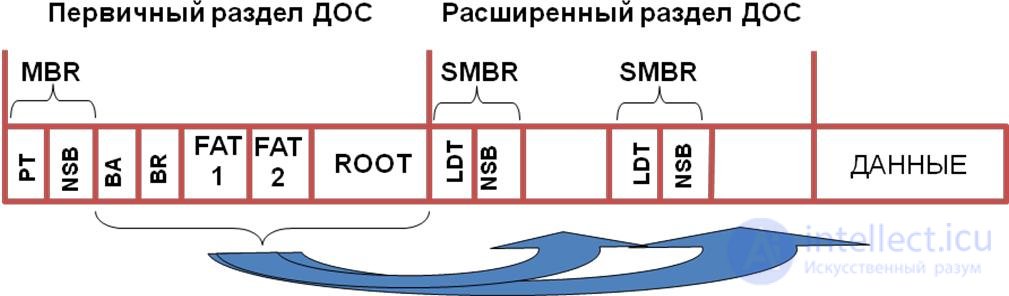
Рисунок 42 - Схема размещения данных на диске (логическая организация диска)
MBR- (Master Boot Record) - главная загрузочная запись.
PT- (Partition Table) - таблица разделов. NSB-(Non-System Bootstrap) внесистемный загрузчик
BA (Boot Area) - загрузочная область операционной системы BR (Boot Record) -загрузочная запись OC.
ROOT - Корневой каталог диска
SMBR-(Secondary Master Boot Record) –вторичная MBR
LDT - (Logical Disk Table) таблица разделов логического диска.
Любые нарушения в системной области отображаются как ошибки файловой системы.
Диагностика нарушений файловой системы
Причины нарушение файловой системы можно диагностировать, обратив внимание на появляющиеся сообщения:
Причины возникновения:
Если проблема не связана с самим диском, нужно серьезно разбираться с тем, куда делись системные сектора.
Во втором случае налицо либо нарушения таблицы PT, либо разрушение загрузочного сектора.
В третьем случае системные файлы могли быть удалены или испорчены, можно попытаться исправить ситуацию загрузкой с дискеты и вводом команды
"sys c:\".
Признаки разрушением таблицы разделов.
Раздел исчез из Проводника. При запуске утилиты "Управление дисками" отображается пустое место. Или могут появляться разделы-призраки, при этом суммирование объемов всех логических дисков превышает размер самого винчестера. Это означает, что некоторые разделы перекрываются друг с другом.
Система не может загрузиться, а выдает сообщения типа "Bad or missing partition table" или "Error loading operating system".
Windows показывает синий экран с надписью "STOP:INACCESSIBLE_B00T
DEVICE".
Причины разрушение таблицы разделов
Ошибочное удаление не того раздела. Этот вариант является наименее опасным, поскольку все данные остаются на месте, но доступа к ним нет.
Разрушение цепочки разделов. Это бывает в случае порчи ЕРР (Указателей Расширенных Разделов).
Одновременное разрушение MBR и ЕРР.
Ручное восстановление разделов и информации:
Для восстановления потерянных (поврежденных) данных необходима информация о:
Для ручного восстановления данных можно воспользоваться следующими утилитами:
Недостатки:
При использовании для ручного восстановления любой из приведенных программ следует придерживаться следующей последовательности действий:
1. ДИАГНОСТИКА ПОВРЕЖДЕНИЙ.
1.1) Запустить DiskEditor и, переведя его в режим просмотра поврежденного диска на физическом уровне, последовательно проверить целостность РТ, MBR, FAT-ов, ROOT и DA.
На этом этапе постарайтесь выяснить (если это достоверно неизвестно) тип файловой системы первого раздела диска (FAT16 или FAT32).
1.2) В случае целостности каких-либо элементов дисковой структуры сохранить их в виде файлов на резервном диске. Например: MBR.HEX, BR1.HEX, FAT01.HEX, FAT02.HEX, ROOT0.HEX.
1.3) Дальнейшее восстановление диска зависит от степени и характера повреждений.
Если осталась неповрежденной (или хотя бы частично) какая-либо копия FAT на первом разделе диска - восстановление информации возможно почти в полном объеме.
2. ВРЕМЕННОЕ РЕЗЕРВИРОВАНИЕ ДАННЫХ .
С целью сохранения возможности восстановления файлов располагавшихся в начале диска желательно сделать резервную копию начальных секторов диска, подвергающимся изменениям в процессе восстановления.
В DiskEditor-е выделить режим просмотра первых 500-1000 физических секторов диска и сохраните их в виде файла на резервном диске.
3. ВОССТАНОВЛЕНИЕ Partition Table.
При восстановлении PT необходимо учитывать объем диска и особенности файловых систем диска FAT16 или FAT32.
В случае восстановления разделов диска имеющих файловую структуру FAT32 имеет смысл использовать программу MRecover. Эта программа позволяет быстро найти и восстанановить "потерянные" разделы жесткого диска, записывая все необходимые данные в таблицу(ы) разделов.
4. Восстановление BR, FAT и ROOT.
4.1 Восстановление BR, копий FAT и ROOT проще выполнить "автоматическим" способом.
4.2 Выполните стандартное форматирование основного раздела диска, т.е. командой format С:. При этом формируется файловая структура форматируемого раздела диска с воссозданием BR, чистых FAT и ROOT, область данных при этом не затрагивается, т.е. информация в DA не изменяется и ваши данные не исчезают.
4.3 Если имеются зарезервированные в виде файлов уцелевшие образы FAT и/или ROOT следует, воспользовавшись DiskEditor-ом восстановить их на диске. Если у Вас уцелела вторая копия FAT, а первая нет, следует скопировать вторую копию и на место первой копии.
Программы автоматического восстановления разделов диска
Существует много программ для автоматического восстановления файловой системы, принцип их во многом схож. Рассмотрим принцип использования программ автоматического восстановления разделов диска на примере программы: ACRONIS RECOVERY EXPERT (www.3cronis.fu)
Это приложение входит в состав Acronis Disk Director Suite. Интерфейс - русский.
Предназначена программа для восстановления разделов, удаленных случайно или в результате системного сбоя. Работает она в ручном или автоматическом режиме. На рисунках 42-45 представлена последовательность работы с программой.
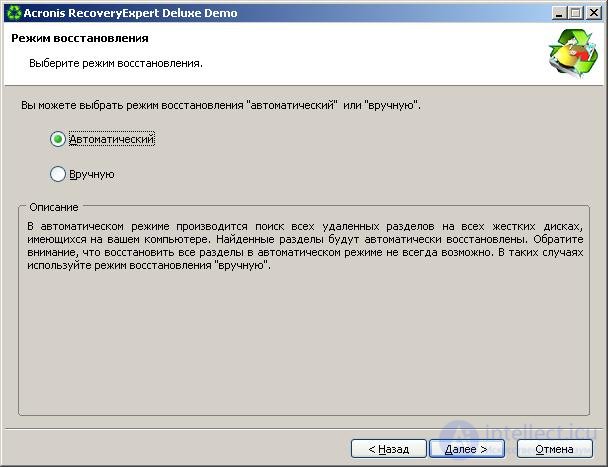
Рисунок43 - Окно выбора режима работы
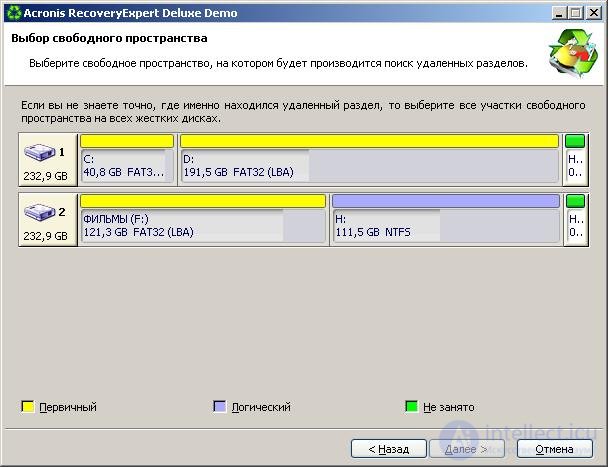
Рисунок44 -Результат анализа состояния диска
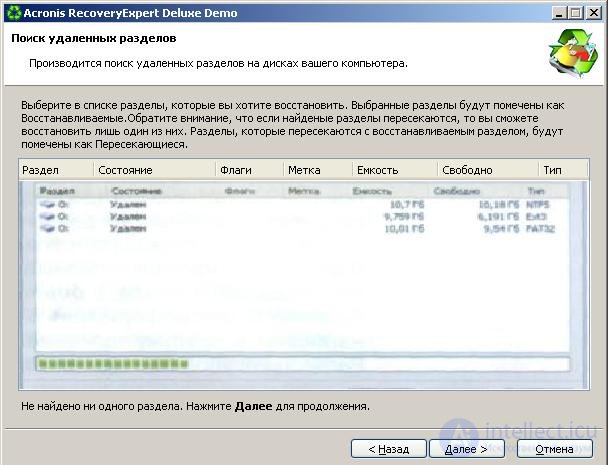
Рисунок45 - Поиск удаленных разделов
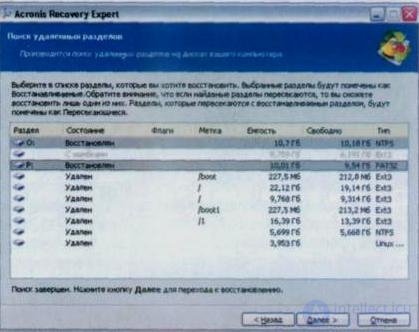
Рисунок46 -Результат анализа состояния диска
По окончании работы пользователю будут показаны все разделы, которые можно будет восстановить
Эксперименты также показали, что программа совершенно нечувствительна к способу, которым был угроблен раздел. Теоретически существует возможность восстановления даже тогда, когда на место удаленного логического диска был помещен другой.
Работает приложение не только с FAT и NTFS, но и с Linux-разделами.
Я хотел бы услышать твое мнение про сравнение типов файловых систем неисправности файловой системы нжмд Надеюсь, что теперь ты понял что такое сравнение типов файловых систем неисправности файловой системы нжмд, методы их устранения и для чего все это нужно, а если не понял, или есть замечания, то не стесняйся, пиши или спрашивай в комментариях, с удовольствием отвечу. Для того чтобы глубже понять настоятельно рекомендую изучить всю информацию из категории Диагностика, обслуживание и ремонт электронной и радиоаппаратуры
Комментарии
Оставить комментарий
Диагностика, обслуживание и ремонт электронной и радиоаппаратуры
Термины: Диагностика, обслуживание и ремонт электронной и радиоаппаратуры